Zo werkt de Districtor
Startscherm
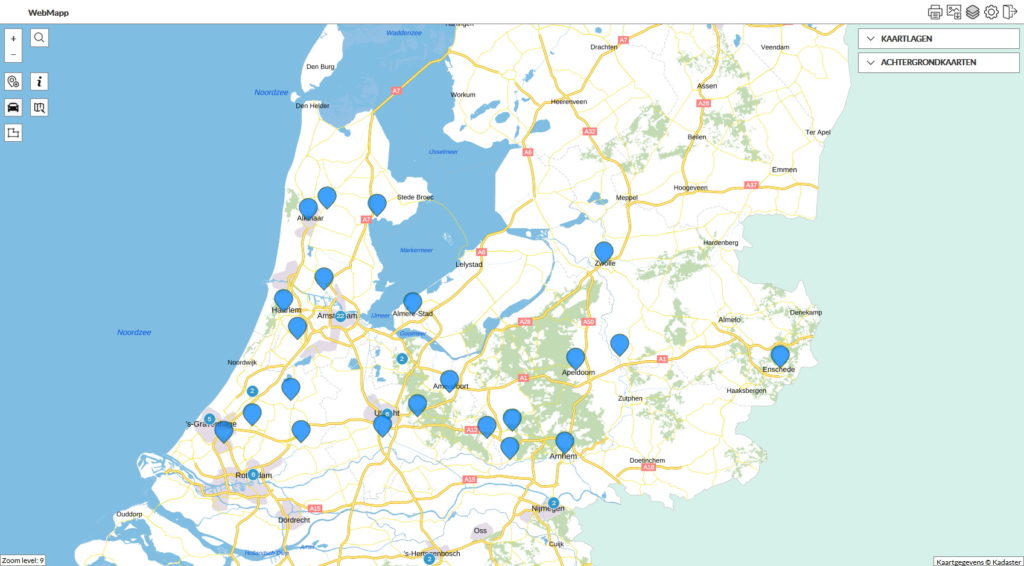
Districtor start met een overzicht van de vestigingen.
Legenda
 |  |
- Print de pagina
- Maak een afbeelding
- Zet het kaartlagen menu uit of aan
- Instellingen (wachtwoord)
- Uitloggen
| - Plaats vestiging op de kaart
- Teken of wijzig exclusief gebied
- Informatie uit actieve kaartlagen
- Postcodes toewijzen
|

Klik rechtsboven op KAARTLAGEN om het kaartlagen menu te openen
In dit menu kun je kaartlagen aan en uit zetten. Sommige lagen zijn echter “grijs”. Dit komt omdat het zoomniveau niet juist is (te ver uitgezoomd) of dat de laag niet aan een activiteit is gekoppeld.
Adres zoeken

Met het zoekscherm kan naar een locatie worden gezocht. Districtor geeft suggesties.

De gevonden locatie wordt gemarkeerd. De markering kan worden verwijderd door erop te klikken.
Locatie toevoegen

Klik op de groene knop. Met het kruis kan op de nieuwe locatie worden geklikt.

De naam van de vestiging,
is het label op de kaart.
Het adres is een
suggestie die Districtor geeft op basis van de locatie. De tekst kan aangepast
worden door op Details bewerken te klikken.

Kies bij status uit Open of Gepland. In het geval van status Open kan een verzorgingsgebied worden gemaakt. Klik de knop Vestiging aan.
Verzorgingsgebied aanmaken

Klik op postcodes toewijzen en selecteer een vestiging om mee te werken.
Zorg dat de laag Postcode aan staat in lagenbeheer. Op het juiste zoomniveau, verschijnt deze automatisch.

Klik de postcodes één voor één aan of selecteer een groter aantal door, met de Ctrl-toets ingedrukt, met de muis een gebied te markeren.
De gebieden worden ingekleurd. De kleuring kan aangepast worden va de legenda. Linksboven in de legenda is informatie over het totaal aantal huishoudens, inwoners en adressen in het gemarkeerde gebied. Door een postcode nogmaals te selecteren zal deze weer teruggaan naar de oude situatie.

Met Tabel bekijken, worden de postcodes met data getoond. Deze kan ook worden opgeslagen als Excel (Tabel exporteren).
Gebied tekenen

Een exclusief gebied tekenen of aanpassen gaat via de knop Gebieden tekenen. Deze gebieden worden opgeslagen in de laag Tekenlaag.
Om een gebied toe te voegen, gebruik je de knop (1) Gebieden toevoegen.
Teken een gebied (2) en vul bij (3) de naam van het gebied in.
Als je de naam wilt wijzigen of alsnog wilt toevoegen aan een gebied, dan activeer je het gebied en klik je op (4), Gebied bewerken.

Een gebied kan aangepast worden door op de rand te klikken.

Klik midden in een gebied en de vraag komt of het verwijderd moet worden.
Afstand berekenen

Klik op Afstand berekenen om afstanden te berekenen

Er verschijnt een scherm met meerdere instellingen.
Bij de modaliteit fiets wordt uitgegaan van een snelheid van ca. 17 km/uur. Een fietser kan dezelfde routes nemen als een voetganger, er is geen exclusief fietsnetwerk waarmee gerekend wordt.

Het resultaat is een Isochroon. De laatst getekende isochroon of route blijft in het geheugen totdat een nieuwe route wordt gevraagd of de browser wordt afgesloten. In lagen beheer kan de laag Afstand berekenen worden uitgezet.